Comment redémarer un iPhone figé en quatre moyens

Il n’y a pas de problème de téléphone plus courant qu’un iPhone bloqué ou qui ne répond pas. Cela peut se produire lorsque vous téléchargez, lancez, changez d’application, mettez à niveau votre système ou allumez simplement votre iPhone. Lorsque votre iPhone gèle, leur première réaction est de choisir de redémarrer le téléphone. Habituellement, un simple redémarrage est tout ce qui est nécessaire pour résoudre la plupart des problèmes d’iPhone figé ou bloqué. Cependant, il y a des moments où un redémarrage n’aide pas. Alors, comment redémarrer correctement votre iPhone lorsqu’il gèle ou est bloqué ? Dans cet article, nous allons suggérer 4 tutoriels possibles sur la façon de redémarrer iPhone gelé.
Méthode 1. Redémarrer directement iPhone
Il existe toujours une méthode simple mais efficace pour traiter un iPhone gelé en le redémarrant immédiatement. Si votre iPhone se fige dans une scène mais que l’option de redémarrage se réveille toujours, vous pouvez redémarrer votre téléphone en quelques clics. Découvrez comment redémarrer un iPhone gelé ci-dessous.
Pour iPhone X ou modèle ultérieur : Faites glisser le curseur et attendez 30 secondes pour éteindre l’iPhone. Appuyez ensuite sur le bouton latéral et maintenez-le enfoncé jusqu’à ce que le logo Apple apparaisse.
Pour iPhone6 - SE : Appuyez et maintenez le bouton latéral pour réveiller la barre de défilement, faites glisser le curseur pour éteindre votre iPhone. Appuyez ensuite sur le bouton latéral et maintenez-le enfoncé jusqu’à ce que le logo Apple apparaisse.
Pour iPhone 5 ou version antérieure : Appuyez sur le bouton Top et maintenez-le enfoncé pour réactiver le curseur de mise hors tension. Faites glisser le curseur pour éteindre votre iPhone. Appuyez ensuite sur le bouton Top et maintenez-le enfoncé jusqu’à ce que le logo Apple apparaisse.
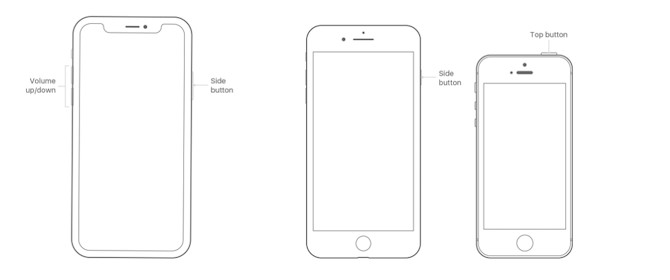
Méthode 2. Forcer le redémarrage de votre iPhone
Dans le cas où votre iPhone est totalement gelé et ne répond pas, peu importe comment vous touchez l’écran, vous devez effectuer un redémarrage forcé de votre iPhone immédiatement. Cette méthode est plus efficace que le simple redémarrage, qui peut résoudre le problème gelé ainsi que la défaillance du système. Vérifiez comment forcer le redémarrage de l’iPhone lorsque l’écran est gelé dans différents modèles.
Pour iPhone X ou modèle ultérieur : Appuyez sur le bouton d’augmentation du volume et relâchez-le, appuyez sur le bouton de réduction du volume et maintenez-le enfoncé jusqu’à ce que le logo Apple apparaisse.
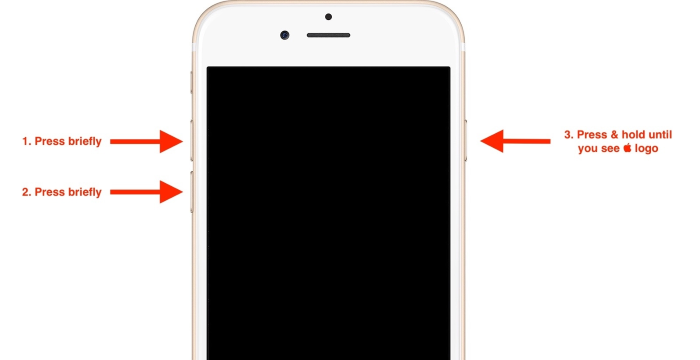
Pour iPhone série 7 : Appuyez et maintenez enfoncés le bouton de réduction du volume et le bouton d’alimentation jusqu’à ce que le logo Apple apparaisse.
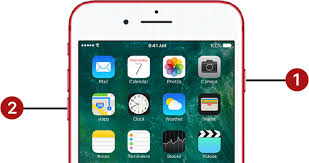
Pour l'iPhone 6 ou plus récent : Maintenez enfoncés le bouton d'accueil et le bouton d'alimentation jusqu'à ce que le logo Apple apparaisse.
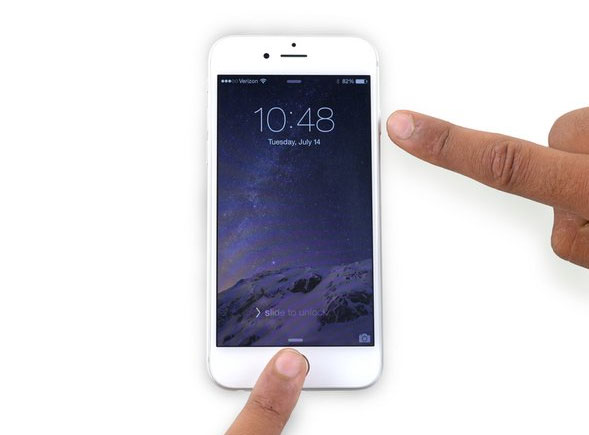
Méthode 3. Redémarrer iPhone gelé via le mode de récupération
Si votre iPhone est toujours bloqué après avoir effectué un redémarrage forcé, tournez-vous vers iTunes ou le Finder pour récupérer votre iPhone via le mode de récupération. vous devez noter que le mode de récupération supprimera les données et le contenu de votre iPhone, alors assurez-vous d’avoir une sauvegarde récente de votre téléphone pour récupérer tout le contenu après la récupération. Les étapes pour effectuer une restauration de votre iPhone à l’aide d’iTunes ou du Finder sont les mêmes, nous allons donc prendre iTunes comme exemple pour vous montrer comment restaurer votre iPhone via le mode de récupération pour réparer un iPhone figé.
Étape 1. Mettez votre iPhone en mode de récupération. Ensuite, lisez la dernière version d’iTunes sur votre ordinateur, puis connectez votre iPhone à l’ordinateur via un câble USB Lightning / Type-C.
Étape 2. Après quelques secondes, l’option iPhone sera affichée sur iTunes. Appuyez sur l’icône iPhone et sélectionnez résumé dans la barre latérale.
Étape 3. Ensuite, appuyez sur l’option Restaurer l’iPhone pour commencer à restaurer votre iPhone.
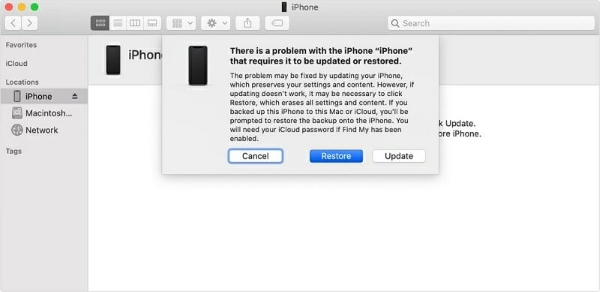
Partie 4. Correction de l'iPhone gelé causé par un problème système
Si toutes les méthodes ci-dessus échouent, il y a un sérieux problème système avec votre iPhone. Dans ce cas, la chose la plus critique à faire est de résoudre le problème du système, au lieu de redémarrer l'iPhone gelé.
Nous aimerions vous présenter un outil professionnel de réparation du système iOS, TunesKit iOS System Recovery, qui est disponible sur Windows et Mac. Avec son aide, vous pouvez réparer iPhone gelé à cause d'un problème système et résoudre plus de 150 problèmes iOS, tels que l'iPhone bloqué sur la mise à jour iOS 16, l'écran noir de l'iPhone, l'iPhone bloqué en charge, etc. présente quatre secteurs principaux, vous permettant de réparer, réinitialiser, mettre à niveau et rétrograder votre appareil iOS, y compris les iPhones, iPad, iPod, Apple TV, etc.
TunesKit iOS System Recovery
- Correction d’un iPhone figé causé par un problème iOS
- Réparer avec succès plus de 150 problèmes du système iOS
- Permettre aux utilisateurs de réparer, réinitialiser, mettre à niveau et rétrograder leurs appareils iOS
- Fonctionne bien sur tous les modèles et versions iOS
- Entrer / sortir gratuitement du mode de récupération
Maintenant, veuillez lire le guide sur la façon de redémarrer l’iPhone gelé via TunesKit iOS System Recovery.
Étape 1. Lancez TunesKit iOS System Recovery sur votre ordinateur et connectez votre iPhone via un câble USB Lightning. Après cela, choisissez Réparation du système iOS et cliquez sur l’icône Démarrer.

Étape 2. Dans cette section, il vous est suggéré de choisir d'abord le mode de réparation standard, car la réparation en profondeur entraînera la perte de données de votre iPhone. Suivez ensuite les instructions pour mettre votre iPhone en mode de récupération.

Étape 3. Après avoir vérifié les informations de l’appareil de votre iPhone, commencez à télécharger le progiciel en cliquant sur le bouton Télécharger.

Étape 4. Ensuite, cliquez sur le bouton Réparer pour commencer à réparer votre iPhone gelé. Une fois terminé, vous pouvez redémarrer votre iPhone pour voir si le problème persiste.

Conclusion
C'est tout pour savoir comment redémarrer l'iPhone lorsqu'il est gelé. Nous vous avons présenté 4 méthodes efficaces pour redémarrer facilement votre iPhone gelé. Comme nous avons également considéré que l'iPhone gelé peut être causé par des problèmes de système, nous présentons également un outil professionnel de réparation du système iOS - TunesKit iOS System Recovery - pour vous permettre de résoudre ce problème. Soit dit en passant, si aucune des méthodes ne fonctionne, vous feriez mieux d'envoyer votre iPhone au centre de service Apple pour le faire réparer. Nous espérons que ce guide vous sera utile. N'hésitez pas à laisser des commentaires ou des questions ci-dessous.
- La luminosité de votre iPhone baisse toute seule ? 6 solutions ici
- 5 solutions pour réparer l’iPhone figé ou bloqué sur l’écran de verrouillage
- iPhone est bloqué sur le logo Apple ? Façons pour le réparer
- iPhone est bloqué sur le logo Apple ? Façons pour le réparer
- [4 meilleures solutions] Comment débloquer un iPhone avec un écran cassé
- 6 façons de déverrouiller l'écran tactile iPhone qui ne fonctionne plus
